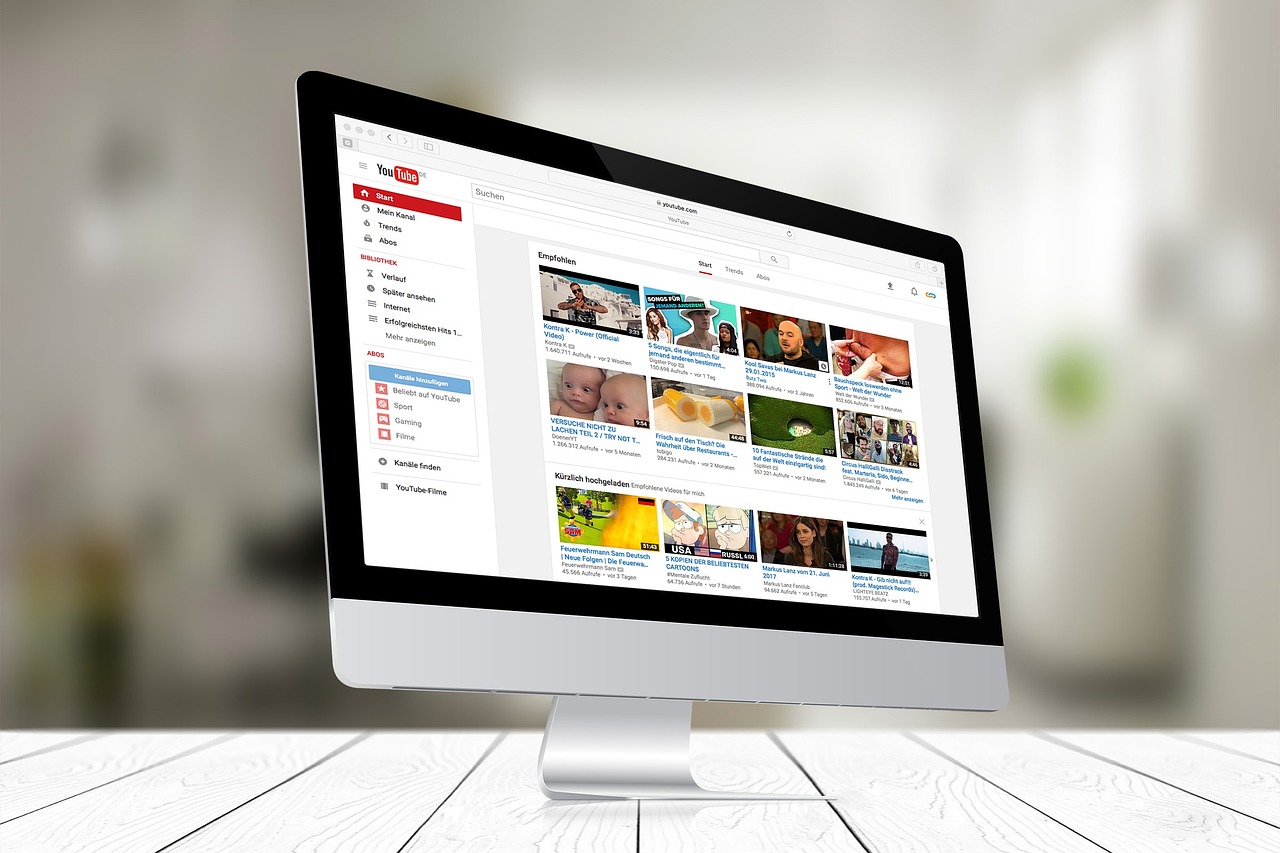유튜브를 시청할 때 끊김 현상은 많은 사용자들이 경험하는 불편한 문제입니다. 영상이 중간에 멈추거나 버퍼링이 발생하면 시청의 재미가 반감되기 마련인데요. 이러한 끊김 현상은 여러 가지 요인에 의해 발생할 수 있습니다. 네트워크 속도, 디바이스 성능, 또는 유튜브 서버 상태 등이 그 원인으로 작용할 수 있습니다. 그렇다면 유튜브 끊김 문제를 해결하기 위해 어떤 점을 체크해야 할까요? 아래 글에서 자세하게 알아봅시다.
네트워크 속도 점검하기
인터넷 속도 확인 방법
유튜브를 시청할 때 가장 먼저 확인해야 할 것은 인터넷 속도입니다. 다양한 웹사이트에서 제공하는 인터넷 속도 테스트 도구를 사용하여 현재의 다운로드 및 업로드 속도를 측정해보세요. 일반적으로 4K 영상 스트리밍을 원활하게 하려면 최소 25Mbps 이상의 다운로드 속도가 필요합니다. 만약 이보다 낮은 속도가 나온다면, 여러 가지 요인이 있을 수 있습니다. 또한, Wi-Fi 연결이 아닌 유선 LAN 케이블로 연결하면 더 안정적인 인터넷 환경을 만들 수 있습니다.
Wi-Fi 신호 강도 확인하기
Wi-Fi를 사용할 경우 신호 강도가 매우 중요합니다. 라우터와의 거리가 멀거나 장애물이 많으면 신호가 약해져서 끊김 현상이 발생할 수 있습니다. 스마트폰이나 컴퓨터에서 Wi-Fi 신호 강도를 체크하고, 가능하다면 라우터에 가까운 곳으로 이동하거나 중계기를 설치하여 신호를 강화해 보세요. 또한, 주위의 다른 전자기기와 간섭이 있는지 확인하는 것도 좋은 방법입니다.
다른 기기와의 사용량 조절하기
가정 내 여러 기기가 동시에 인터넷을 사용할 경우 대역폭이 분산되어 유튜브 시청에 영향을 줄 수 있습니다. 예를 들어, 가족들이 동시에 스트리밍 서비스나 게임을 이용하고 있다면, 그로 인해 느려질 수 있습니다. 이럴 땐 불필요한 기기의 연결을 해제하거나 특정 시간대에만 동시 접속하도록 조정하는 것이 좋습니다.
디바이스 성능 최적화하기
브라우저 및 앱 업데이트 확인하기
유튜브를 사용하는 디바이스의 브라우저나 앱이 최신 버전인지 확인하세요. 이전 버전에서는 최적화가 부족할 수 있어 영상 스트리밍에 문제를 일으킬 수 있습니다. 항상 최신 업데이트를 유지함으로써 버그 수정과 성능 향상을 누릴 수 있으며, 이는 자연스럽게 끊김 현상 감소로 이어집니다.
불필요한 애플리케이션 종료하기
여러 프로그램이나 애플리케이션이 백그라운드에서 실행되고 있다면 디바이스의 리소스를 소모하게 됩니다. 특히 메모리를 많이 사용하는 프로그램들은 영상 재생에 필요한 자원을 방해할 수 있으니, 유튜브 시청 전에 불필요한 앱이나 탭을 종료하여 성능을 최적화하세요.
디바이스 재부팅하기

유튜브 끊김
간혹 디바이스가 장시간 켜져 있으면 메모리가 누수되거나 시스템이 느려질 수 있습니다. 이럴 때는 간단히 재부팅함으로써 모든 설정과 프로세스를 초기화하고 성능을 회복할 수 있습니다. 이렇게 함으로써 디바이스가 더욱 원활하게 작동하며 유튜브 시청 중 끊김 현상을 예방할 수 있습니다.
유튜브 설정 변경하기
영상 화질 조절하기
유튜브는 자동으로 최적의 화질로 영상을 스트리밍하지만, 네트워크 상태에 따라 높은 화질은 끊김 현상을 초래할 수도 있습니다. 따라서 직접 화질을 조절하여 720p 또는 480p로 낮춰보세요. 이렇게 하면 데이터 사용량도 줄어들고 버퍼링 없이 보다 매끄럽게 영상을 감상할 수 있게 됩니다.
자동재생 설정 변경하기
자동재생 기능은 편리하지만 가끔씩 끊김 현상을 유발할 수도 있습니다. 다음 영상을 미리 로딩하면서 네트워크 자원을 소모하므로 이 기능을 꺼두는 것이 좋습니다. 대신 원하는 콘텐츠를 선별적으로 선택하여 볼 때 네트워크 부담을 덜어줄 수 있습니다.
캐시 및 쿠키 삭제하기
오랜 시간 동안 사용한 브라우저나 앱은 캐시와 쿠키가 쌓여 성능 저하를 가져올 수 있습니다. 정기적으로 캐시 및 쿠키를 삭제하면 시스템이 더 깔끔하게 작동하게 되고 유튜브 시청 중 발생하는 지연 현상이 줄어들 것입니다.
유튜브 서버 상태 확인하기

유튜브 끊김
서버 상태 관련 사이트 활용하기
유튜브 자체 서버 문제일 경우 개인 사용자에게는 해결책이 제한적입니다. 그러나 DownDetector와 같은 사이트에서 현재 유튜브 서버 상태를 실시간으로 체크하면 도움이 될 것입니다. 만약 많은 사람들이 서버 문제로 고통받고 있다면 기다리는 것 외에는 별다른 해결책이 없다는 것을 알고 인내심을 가지는 것도 중요합니다.
SNS 및 커뮤니티 활용하기
문제가 발생했을 때 다른 사용자들의 경험담이나 해결책을 참고하는 것도 좋은 방법입니다. 트위터나 페이스북 등 SNS 플랫폼에서 #YouTubeDown 등의 해시태그 검색하면 현재 상황에 대한 다양한 의견과 정보를 얻을 수 있으며, 이를 통해 문제 해결의 단서를 찾기도 합니다.
문의 및 피드백 남기기
문제가 지속된다면 직접 유튜브 고객 지원팀에 문의하는 것도 고려해볼 만합니다. 구체적인 오류 상황이나 증상 등을 상세히 설명하면 보다 나은 해결책과 피드백을 받을 가능성이 높습니다.<|vq_5801|>
마무리하며 되돌아보기
유튜브를 원활하게 시청하기 위해서는 네트워크 속도, 디바이스 성능, 유튜브 설정 및 서버 상태를 종합적으로 점검해야 합니다. 각 요소를 최적화함으로써 끊김 현상을 최소화하고 보다 쾌적한 시청 경험을 누릴 수 있습니다. 위의 방법들을 참고하여 자신의 환경에 맞는 해결책을 적용해 보세요.
유용하게 참고할 내용들
1. 인터넷 속도 측정 사이트: Speedtest.net과 Fast.com을 통해 쉽게 속도를 확인할 수 있습니다.
2. Wi-Fi 신호 강화 장비: 중계기나 메시 네트워크 시스템을 고려하여 신호 범위를 확장해 보세유튜브search.naver.com/search.naver?query=유튜브” target=”_self”>유튜브/p>
3. 브라우저 캐시 삭제 방법: 각 브라우저의 설정에서 캐시 및 쿠키를 손쉽게 삭제하유튜브법을유튜브하세요.
4. 유튜브 고객 지원 링크: 유튜브 고객 지원 페이지에서 도움이 필요한 경우 직접 문의할 수 있습니다.
5. 커뮤니티 포럼 활용: Reddit이나 Quora와 같은 플랫폼에서 다른 사용자들의 경험담을 찾아보세요.
전체 내용을 요약
유튜브 시청 중 발생하는 끊김 현상을 해결하기 위해서는 인터넷 속도와 Wi-Fi 신호 강도를 점검하고, 디바이스 성능을 최적화해야 합니다. 또한, 유튜브 설정을 조정하고 서버 상태를 확인하는 것이 중요합니다. 이 모든 과정을 통해 보다 원활한 스트리밍 환경을 구축할 수 있습니다.